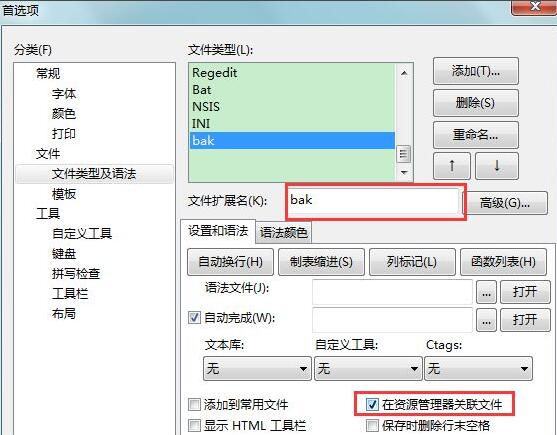CopyRight©2021 139GAME.COM.CN All Right Reserved
《EditPlus》添加到电脑右键菜单步骤分享
时间:2025-01-09 16:08:26
编辑:
EditPlus是一款功能强大的文字处理软件,它可以充分的替换记事本,还可以根据自己的需求进行设置功能,那么EditPlus怎么添加到电脑右键菜单?下面就一起来看看吧。

添加到电脑右键菜单步骤分享
1,首先,以管理员身份运行打开editplus软件界面,点击工具菜单下的配置用户工具按钮
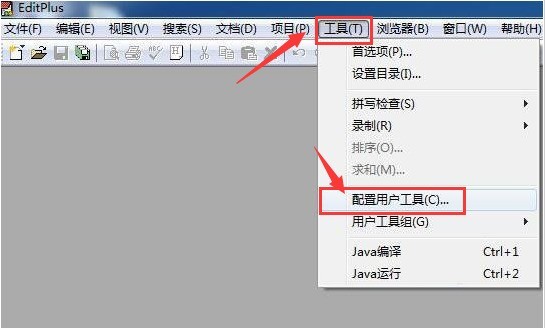
2,然后,在打开的首选项窗口中找到常规分类栏目

3,最后,鼠标下拉勾选添加EditPlus到鼠标右键按钮,点击确定保存即可
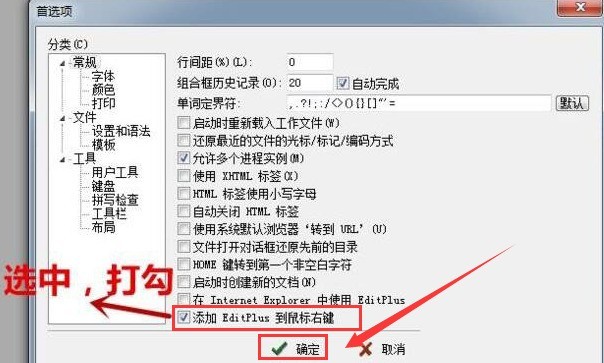
《EditPlus》自动关联文件方法介绍
EditPlus具有强大的插件系统,用户可以根据需要安装各种插件,用户还可以设置其他的功能,那么EditPlus如何自动关联文件?下面就一起来看看吧。
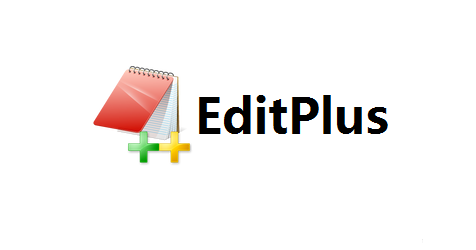
自动关联文件方法介绍
1,首先,在电脑上打开Editplus软件,如下图
2,其次,依次选择顶部“工具”- “首选项” - “文件” - “文件类型及语法”
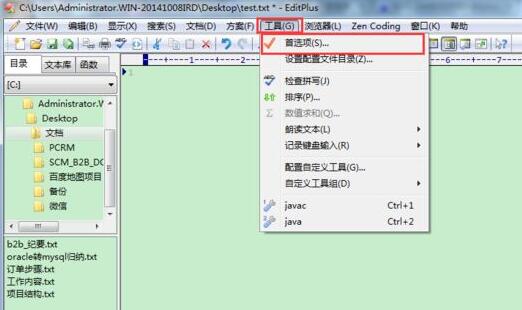
3,然后,在右侧文件类型中选择"Text",最下面勾选“在资源管理器关联文件”,即可关联文件。
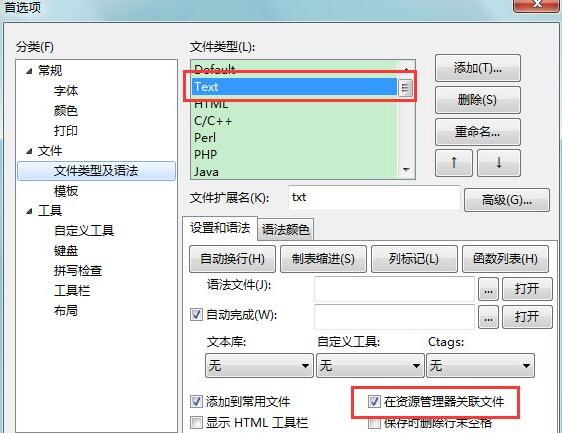
4,接着,如果发现EditPlus上没有我们需要的文件类型,我们就点击添加按钮,输入管理的文件类型名字,以 bak文件为例
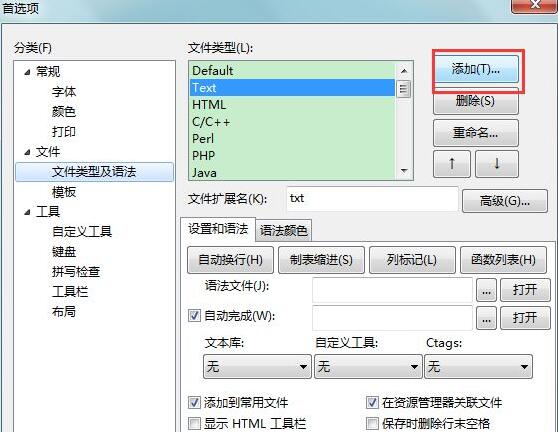
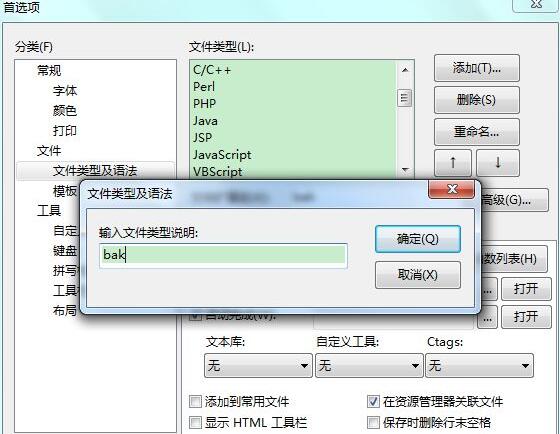
5,如图,在文件扩展名上面输入 需要关联的文件拓展名,勾选 “在资源管理器关联文件”,即可